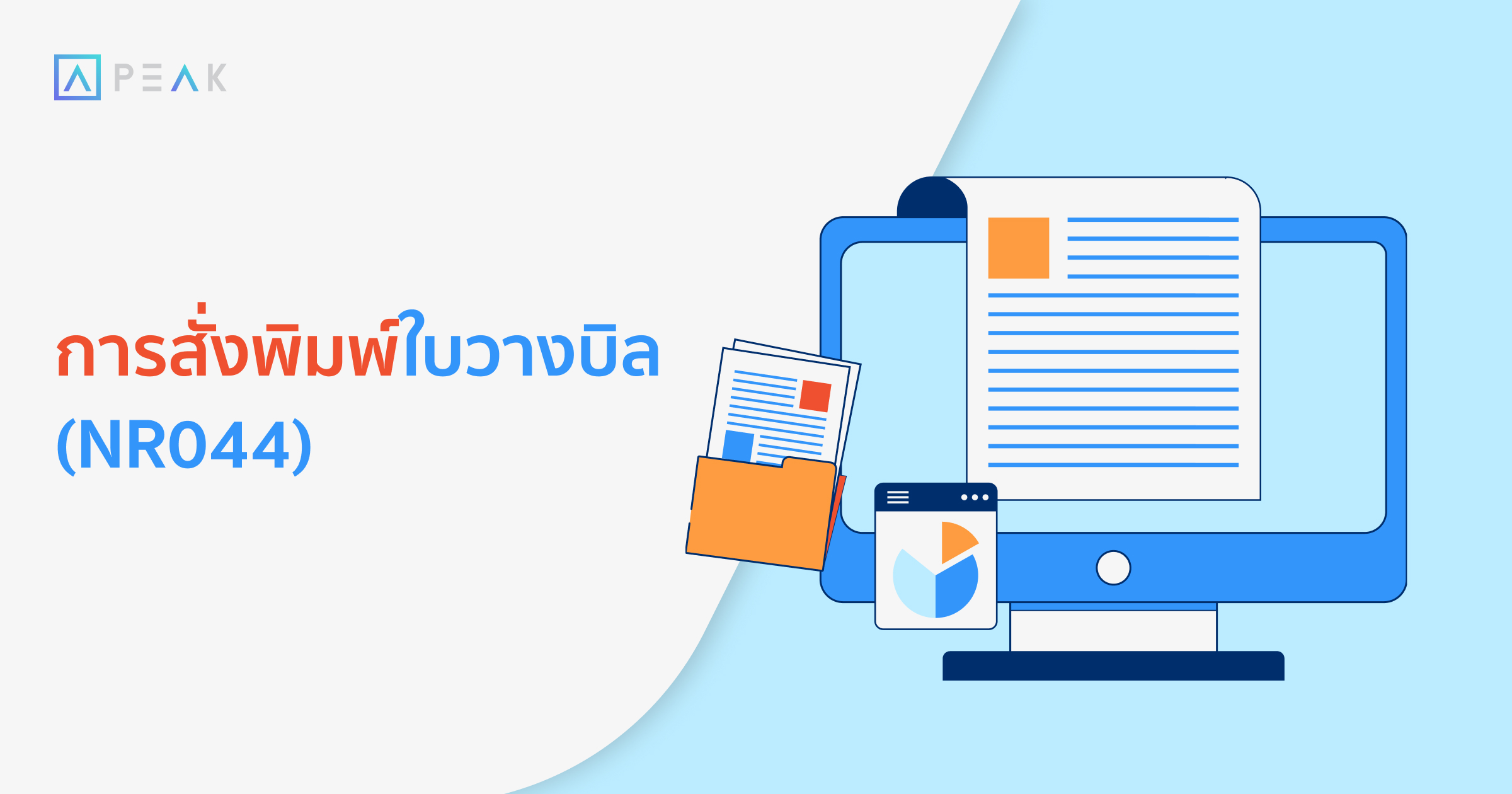
ขั้นตอนการสั่งพิมพ์ใบวางบิลมี 2 วิธีดังนี้
วิธีที่ 1 การสั่งพิมพ์ใบวางบิลที่เมนู ” ใบวางบิล “
ขั้นตอนที่ 1 : ไปที่เมนูรายรับ > ใบวางบิล > ดูทั้งหมด

ขั้นตอนที่ 2 : เลือกเอกสารที่ต้องการพิมพ์ใบวางบิล

ขั้นตอนที่ 3 : กดปุ่ม “พิมพ์” เพื่อพิมพ์เอกสารใบวางบิล

ขั้นตอนที่ 4 เมื่อคลิกจะพบเอกสารใบวางบิลพร้อมพิมพ์ เบื้องต้นสามารถพิมพ์ได้ 2 วิธี
วิธีที่ 1 : พิมพ์ด้วยการกดปุ่ม “พิมพ์”

เมื่อกดปุ่มพิมพ์จะแสดงตามตัวอย่างภาพด้านล่าง สามารถเลือกช่องทางการพิมพ์ได้
เช่น ให้ Save as PDF , เลือกเครื่องพิมพ์เอกสาร

วิธีที่ 2 : พิมพ์ด้วยการกดปุ่ม พิมพ์ PDF

เมื่อเลือกเมนูพิมพ์ PDF แล้ว จะแสดงไฟล์ดาวน์โหลดที่เป็น PDF

วิธีที่ 2 การสั่งพิมพ์ใบวางบิลที่เมนู ” ใบส่งของ/ใบแจ้งหนี้/บันทึกลูกหนี้ “
วิธีนี้สามารถดูตัวอย่างการสั่งพิมพ์ได้ที่ https://bit.ly/37lftXI
-จบขั้นตอนวิธีการสั่งพิมพ์ใบวางบิล-
